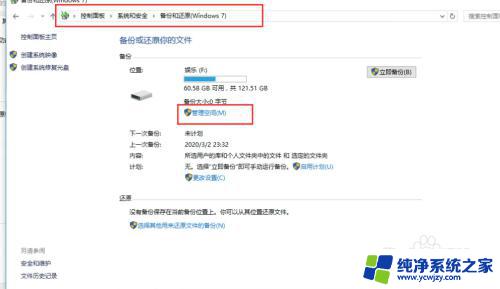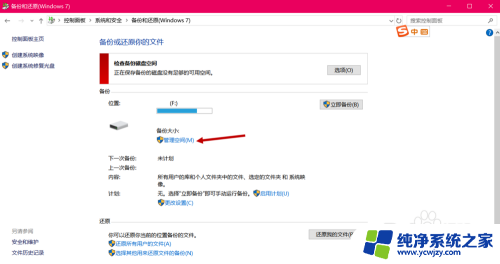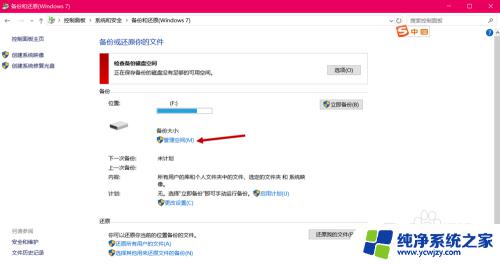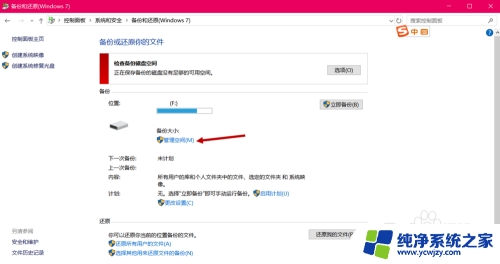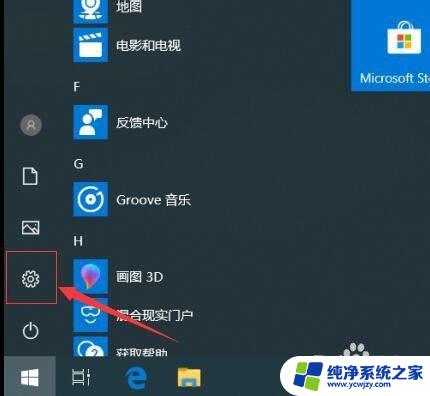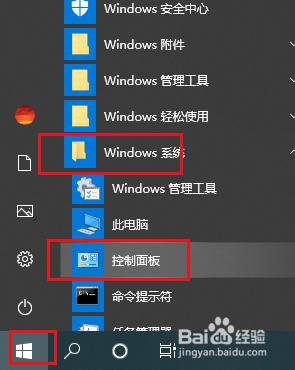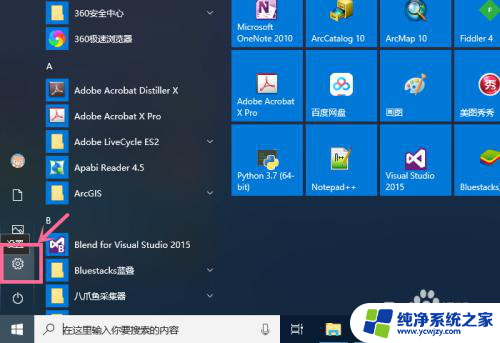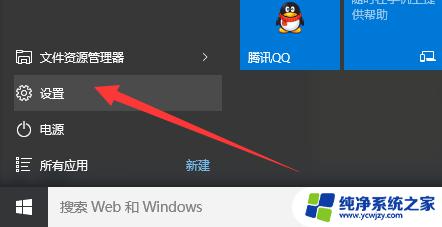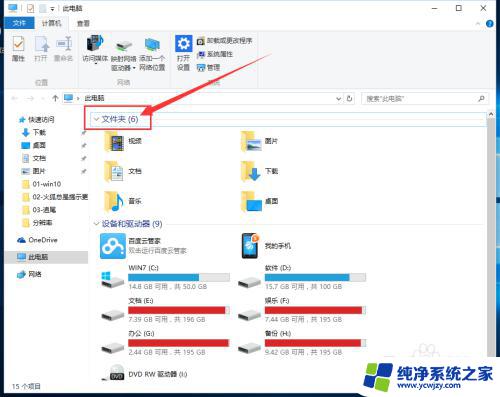如何删除系统备份文件 如何删除Win10系统备份文件
更新时间:2024-02-05 10:52:58作者:jiang
在使用Win10系统的过程中,我们经常会进行系统备份来保护重要数据和文件的安全,随着时间的推移,这些备份文件可能会占用大量的硬盘空间,甚至导致系统运行缓慢。删除系统备份文件是一项必要的操作。删除系统备份文件并不像删除普通文件那么简单,我们需要采取一些特定的步骤来确保删除的是正确的文件,同时不会对系统造成任何损害。接下来我们将详细介绍如何删除Win10系统备份文件,以帮助您释放硬盘空间并保持系统的良好运行。
具体方法:
1.打开控制面板后,单击“系统和安全”下的“备份和还原(Windows 7)”。然后,点击“管理空间”。
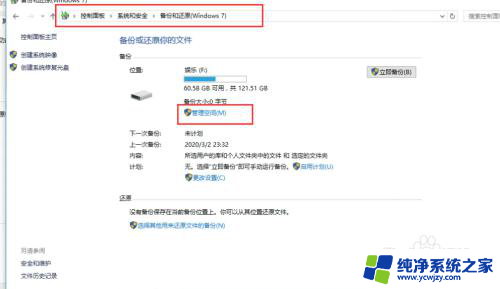
2.可以看见之前备份的系统映像文件大小,选择更改设置。
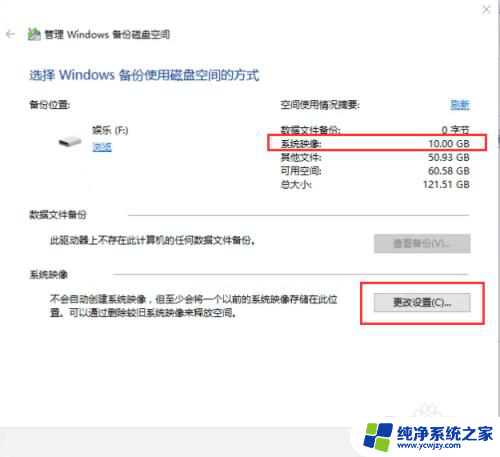
3.接着就选择需要删除的备份文件的时间段,单击“删除”即可。
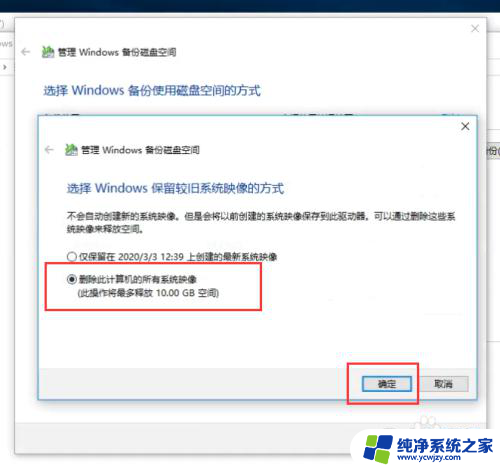
以上是删除系统备份文件的步骤,如果还有不清楚的用户可以参考以上操作,希望对大家有所帮助。